Kuidas printida fotot printeriga?

Fotode printimine on lihtne. Peate lihtsalt omama vajalikke seadmeid ja sobivat paberit ning teadma põhireegleid. Eksperdid soovitavad sellistel eesmärkidel kasutada värvilisi tindiprintereid. Kui aga paberpiltide kvaliteet pole sinu jaoks väga oluline punkt, võid foto printida ka tavalisel lasermudelil. Mõelge üksikasjalikumalt erineva suurusega fotode loomise nüanssidele.


Kuidas printida 10x15 fotot?
Kõigepealt tasub otsustada, kust pilte tehakse. Kaamera ja printeri vaheline otseühendus on võimalik PictBridge tehnoloogia abil. Printida saab ka arvutisse sisestatud USB-mälupulgalt või mälukaardilt.
Samuti peate ostma õige suuruse ja tüüpi fotopaberi. Viimase valimisel tasub arvestada seadmetootja soovitustega. 10x15 foto printimiseks printeriga otsige paberit, mille pakendil on samad numbrid.
Samuti on mõnikord mõõtmed näidatud tollides - 4x6.



Protsess ise on üsna lihtne:
- kui prindite arvutist, leidke sellelt foto, mis tuleb paberile üle kanda;
- paremklõpsates pildil, vali "Prindi";
- avanevas aknas määrake printeri mudel;
- vali paberi suurus (10x15 või A6) ja selle tüüp;
- otsustage, kuidas pilt lehele paigutatakse, mõelge, kas teil on vaja veerisid;
- määrake, mitu eksemplari soovite saada;
- kinnitage määratud parameetrid ja oodake protsessi lõpuleviimist.
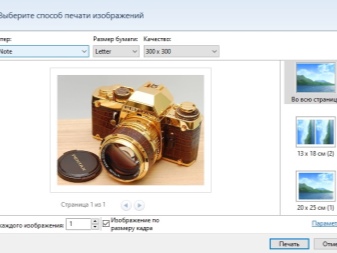
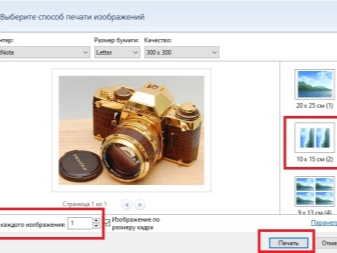
Kuidas printida teisi fotosid?
Ka teistes suurustes fotode printimise protsess ei tekita enamikul juhtudel raskusi.
3x4
Enne sellises suuruses pildi printimist valmistage see ette. Reeglina on need fotod dokumentide jaoks. Seetõttu võite kasutada sobivat graafilist redaktorit. Trükkimisprotsess on praktiliselt sama, mis ülalpool kirjeldatud. Ainus erinevus on selles, kuidas pilt paberile paigutatakse. Tavaliselt asetatakse ühele suurele lehele korraga mitu väikest fotot.
Ärge unustage eelvaate valikut. See võimaldab teil enne printimist veenduda, et tegite kõik õigesti.
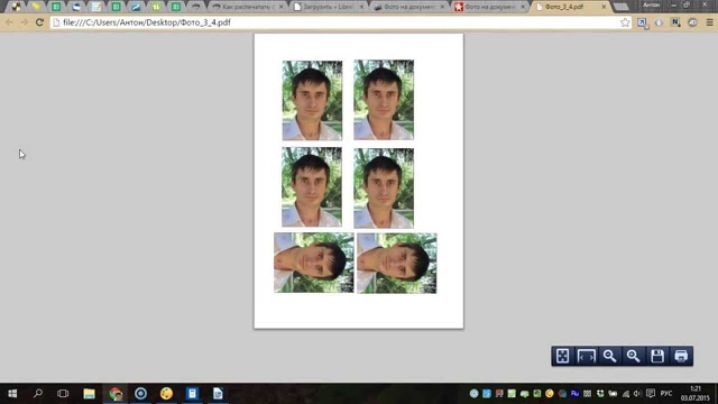
Mitmel A4 lehel
Mõnikord on pilt nii suur, et ühest A4 lehest ei piisa (näiteks plakat). Soovi korral saate sel viisil printida fototapeete, kuigi tavaliselt kasutatakse selleks professionaalseid suuremõõtmelisi seadmeid.

Sellisel juhul klõpsake prindiakna avamiseks pildil. Seejärel peate valima varustuse, paberi suuruse ja tüübi. Vahekaardil "Paigutus" märkige ruut sõna "Mitmeleht" kõrval. Pärast seda peate valima "Plakati printimine", määrama vajalikud parameetrid ja alustama protsessi.
Oluline on meeles pidada, et sellistel eesmärkidel sobivad ainult kõrge eraldusvõimega pildid. Vastasel juhul võib lõplik kvaliteet teid häirida.
Eelkasutada saab ka teenust, mis mitte ainult ei töötle fotot, vaid jagab selle ka võrdseteks osadeks (ProPoster).
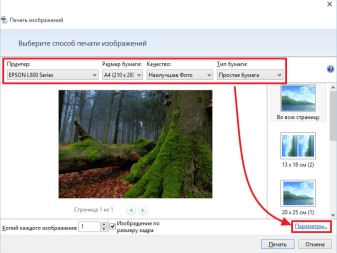
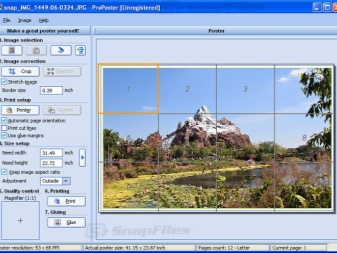
Soovitused
Kokkuvõtteks tasub anda nõu, mis aitab teil teha ilusaid ja kvaliteetseid fotosid elektroonilistest versioonidest.
- Valik mati ja läikiva paberi vahel kaaluge, kus fotot salvestatakse. Kui see asub albumis kile all või seisab raamis klaasi all, on eelistatav matt variant.
- Vaatamata pildi suurusele kontrollige seda enne printimist hoolikalt. Võimalik, et peate reguleerima heledust ja kontrasti, lisama varjunditele rikkalikkust, eemaldama mõned defektid (näiteks punased silmad). Mõnel kaasaegsel printeril on automaatsed reguleerimisvõimalused. Kui seadmed pole sellise lisandmooduliga varustatud, võite kasutada graafilisi redaktoreid (Paint. NET, Photoshop jne).
- Pidage meeles, et paberil ei pruugi pilt olla nii hele kui monitoril. Kui kavatsete printida mitu fotot korraga, tehke sobivuse kontrollimiseks esmalt üks proovivõte.
- Eksperdid ütlevad, et parem on salvestada pilte tiff-vormingus, mitte jpeg-vormingus. See võimaldab teil printimisel fotode kvaliteeti maksimeerida.
- Pöörake suurt tähelepanu resolutsioonile. Kui soovite saada kvaliteetseid pilte, ei tohiks see parameeter olla väiksem kui 300 dpi.
- Ärge kiirustage pilti albumisse või raami sisestama kohe pärast paberi printerist väljumist. Jätke foto umbes pooleks tunniks õhku, et värv täielikult kuivaks.
- Kui soovite printida fotot Internetist, peaksite selle esmalt oma arvutisse alla laadima ja seejärel jätkama ülalkirjeldatud skeemi järgi. Võite kasutada ka teist meetodit. Sel juhul peate pildi kopeerima, kleepima selle tekstiredaktorisse ning seejärel avama ja saatma printimiseks.
- Telefonist fotode printimiseks peate installima spetsiaalse mobiilirakenduse, näiteks Dropboxi. Sel juhul peate arvutis konto looma. Seejärel tuleb lihtsalt telefonis ära märkida fotod, mis tuleb printida. Need ilmuvad arvutisse, kust saate protsessi alustada.
- Kui teie printeril on pilvprintimise valmisoleku silt, saate printimiseks kasutada mis tahes pilveteenust. See tuleb ainult registreerida. Kui teie riistvara seda funktsiooni ei toeta, peate printeri oma Google'i kontoga ühendamiseks kasutama arvutit. "Virtuaalprinteri" teenus võimaldab teil printida faile "pilve" kaudu mis tahes seadmest.


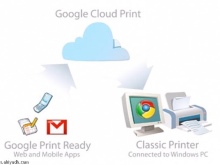
Vaadake allpool, kuidas printida fotosid printeriga.













Kommentaari saatmine õnnestus.